Tableau Content Migration Tool 사용 사례
Tableau Content Migration Tool은 이름에서 알 수 있는 것처럼, 기본적으로 Tableau Cloud 콘텐츠를 한 프로젝트에서 다른 프로젝트로 이동하는 데 사용됩니다. 하지만 이 도구에는 콘텐츠 마이그레이션 및 유지 관리와 관련된 여러 작업을 수행하기에도 적합한 많은 기능이 있습니다.
참고: 많은 사용 사례에서 한 환경, 사이트 또는 프로젝트에서 다른 환경, 사이트 또는 프로젝트로 콘텐츠를 이동하는 것을 설명하기 위해 마이그레이션이라는 용어를 사용합니다. 그러나 기술적으로 Content Migration Tool는 콘텐츠를 복사한 후 원본 또는 소스 콘텐츠를 자동으로 삭제하거나 아카이브하지 않습니다.
아래의 정보는 Content Migration Tool을 활용할 수 있는 일반적인 사용 사례를 설명합니다.
콘텐츠 승격
Content Migration Tool을 사용하여 개발 프로젝트용 콘텐츠를 만든 다음 사이트의 준비 또는 프로덕션 프로젝트로 콘텐츠를 프로모션하는 정기적인 마이그레이션을 수행할 수 있습니다.
다음 단계에 따라 콘텐츠를 프로덕션 프로젝트로 마이그레이션하십시오.
계획을 만들고 원본으로 사용할 사이트를 선택합니다. 이 예제에서는 동일한 사이트의 프로젝트 간 마이그레이션을 설명하므로 동일한 Tableau 사이트를 대상으로 선택합니다. 자세한 내용은 마이그레이션 계획 개요 항목에서 계획 만들기를 참조하십시오.
동일한 사이트의 두 프로젝트 간에 통합 문서를 마이그레이션하는 경우 원본 및 대상의 로그인 자격 증명이 유사하거나 동일할 수 있습니다. 이 시나리오에서는 보다 재사용 가능한 연결을 위해 개인용 액세스 토큰을 사용하는 것이 좋습니다. 자세한 내용은 개인용 액세스 토큰을 참조하십시오.
마이그레이션할 콘텐츠가 포함된 개발 프로젝트를 선택합니다. 전체 프로젝트, 특정 통합 문서 및 데이터 원본, 사용자 권한을 선택할 수 있습니다. 자세한 내용은 마이그레이션 계획 개요 항목에서 계획 수립을 참조하십시오.
이 마이그레이션 중에 콘텐츠를 변경 또는 변환해야 하는 경우 계획에서도 해당 변경 또는 변환을 구성할 수 있습니다. 이것을 매핑이라고 합니다.
매핑 추가 메뉴에서 프로젝트 변경을 선택하여 프로젝트 매핑을 추가합니다. 개발 프로젝트를 원본으로 선택하고 프로덕션 프로젝트를 대상으로 선택하거나 새로 추가를 클릭하여 새 프로젝트를 만듭니다.
매핑의 다른 유형으로는 다음이 있습니다.
통합 문서 변경: 통합 문서 이름 바꾸기와 대상 프로젝트 변경이 포함됩니다. 통합 문서 변환의 전체 목록에 대해서는 마이그레이션 계획: 통합 문서를 참조하십시오.
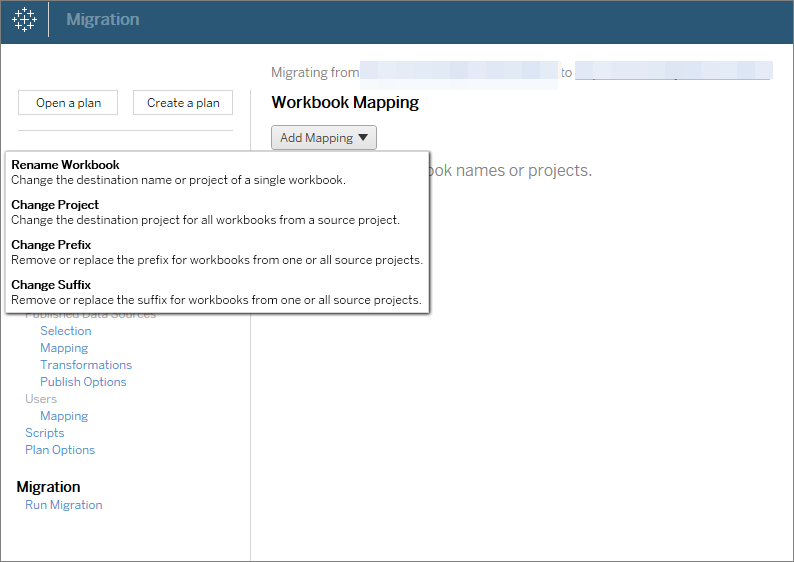
데이터 원본 변경: 테이블 또는 스키마 이름을 바꾸고, 계산 수식을 설정하고, 연결 정보를 설정할 수 있습니다. 데이터 원본 변환의 전체 목록에 대해서는 마이그레이션 계획: 통합 문서(내장된 데이터 원본) 및 마이그레이션 계획: 게시된 데이터 원본(게시된 데이터 원본)을 참조하십시오.
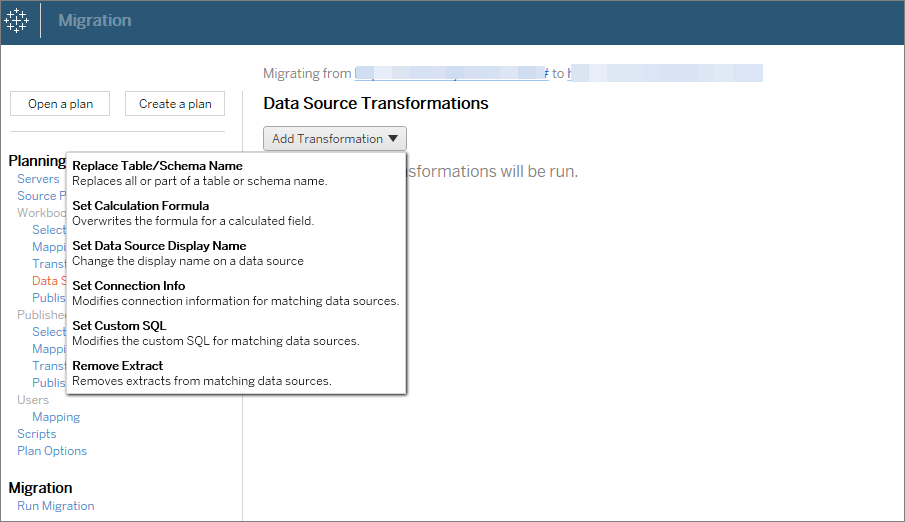
사용자 변경: 대상의 도메인, 사용자 및 그룹 이름을 변경할 수 있습니다.
준비가 모두 끝나면 마이그레이션 실행을 클릭하여 계획 수립 단계를 끝내고 계획을 실행할 준비를 합니다.
이 계획을 정기적으로 실행하도록 예약하려면 Content Migration Tool 실행기를 사용하여 작업 스크립트를 작성하고 예약합니다. Content Migration Tool 실행기에 대한 자세한 내용은 Tableau Content Migration Tool 콘솔 실행기 사용을 참조하십시오.
고객을 위한 콘텐츠 맞춤 설정
컨설팅 시나리오에서 작업하는 경우 Content Migration Tool를 사용하여 각 고객에 대한 콘텐츠를 사용자 지정할 수 있습니다. 각 통합 문서는 마이그레이션 계획의 템플릿 역할을 하므로 스타일(텍스트, 이미지 등)을 적용하고 특정 고객을 위해 데이터 원본을 바꿀 수 있습니다.
이 예제에서는 템플릿을 저장하는 내부 프로젝트와 고객과 공유하는 외부 프로젝트의 프로젝트 간 마이그레이션을 설명합니다.
다음 단계에 따라 콘텐츠를 고객에 맞게 사용자 지정하십시오.
계획을 만들고 원본으로 사용할 사이트를 선택합니다. 대상과 동일한 Tableau 사이트를 선택합니다. 자세한 내용은 마이그레이션 계획 개요 항목에서 계획 만들기를 참조하십시오.
동일한 사이트의 두 프로젝트 간에 통합 문서를 마이그레이션하는 경우 원본 및 대상의 로그인 자격 증명이 유사하거나 동일할 수 있습니다. 이 시나리오에서는 보다 재사용 가능한 연결을 위해 개인용 액세스 토큰을 사용하는 것이 좋습니다. 자세한 내용은 개인용 액세스 토큰을 참조하십시오.
마이그레이션할 템플릿 콘텐츠가 포함된 내부 프로젝트를 선택합니다. 전체 프로젝트, 특정 통합 문서 및 데이터 원본, 사용자 권한을 선택할 수 있습니다. 자세한 내용은 마이그레이션 계획 개요에서 계획 수립을 참조하십시오.
이 마이그레이션 중에 콘텐츠를 변경 또는 변환해야 하는 경우 계획에서도 해당 변경 또는 변환을 구성할 수 있습니다. 이것을 매핑이라고 합니다.
매핑 추가 메뉴에서 프로젝트 변경을 선택하여 프로젝트 매핑을 추가합니다. 내부 프로젝트를 원본으로 선택하고 프로덕션 프로젝트를 대상으로 선택하거나 새로 추가를 클릭하여 새 프로젝트를 만듭니다.
마이그레이션 계획의 통합 문서 단계에서 통합 문서 매핑 및 변환을 사용하여 콘텐츠를 사용자 지정합니다. 다음은 자주 사용되는 변환의 두 가지 예입니다. 통합 문서 변환의 전체 목록에 대해서는 마이그레이션 계획: 통합 문서를 참조하십시오.
콘텐츠를 개인 설정하기 위해 Replace Image(이미지 바꾸기) 및 Replace Text(텍스트 바꾸기) 변환을 사용하여 통합 문서를 고객의 회사 이름 및 로고로 업데이트할 수 있습니다.
데이터 원본의 경우 Replace Table/Schema Name(테이블/스키마 이름 바꾸기) 또는 Set Custom SQL(사용자 지정 SQL 설정) 변환을 사용하여 고객의 콘텐츠를 수정할 수 있습니다.
계획을 확인하고 실행합니다. 준비가 모두 끝나면 마이그레이션 실행을 클릭하여 계획 수립 단계를 끝내고 계획을 실행할 준비를 합니다.
환경 마이그레이션
유효한 Advanced Management 라이선스가 있으면 Content Migration Tool을 사용하여 Tableau Cloud 및 Tableau Server 환경 간에 콘텐츠를 마이그레이션할 수 있습니다.
다음 단계를 사용하여 Tableau 배포 간에 콘텐츠를 마이그레이션합니다.
계획을 만들고 마이그레이션할 사이트를 원본 사이트로 선택합니다. 자세한 내용은 마이그레이션 계획 개요 항목에서 계획 만들기를 참조하십시오.
원본 사이트에서 마이그레이션할 콘텐츠를 선택합니다. 전체 프로젝트, 특정 통합 문서 및 데이터 원본, 사용자 권한을 선택할 수 있습니다.
사용자 권한 매핑을 만들어 콘텐츠를 사용자 지정하고 보호합니다. 자세한 내용은 마이그레이션 계획: 사용 권한 및 소유권을 참조하십시오.
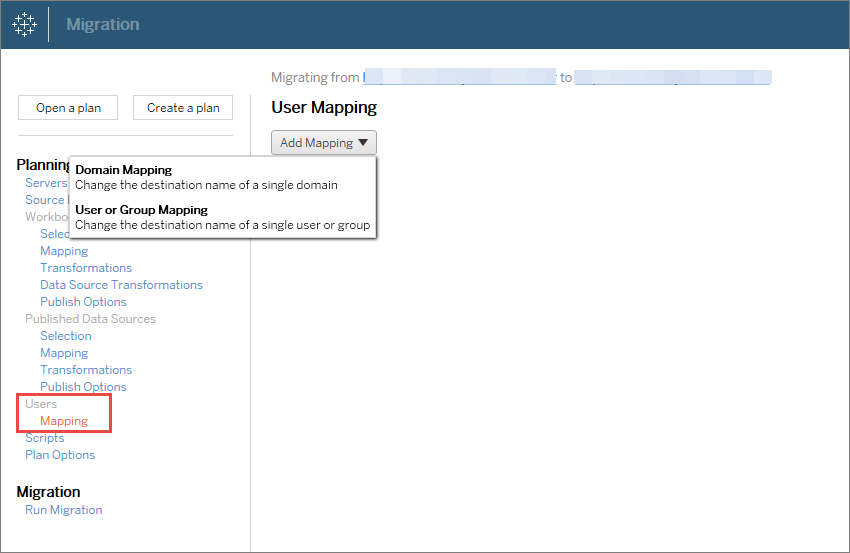
계획을 확인하고 실행합니다. 준비가 모두 끝나면 마이그레이션 실행을 클릭하여 계획 수립 단계를 끝내고 계획을 실행할 준비를 합니다.
팁
- 환경 마이그레이션을 수행하기 전에 Content Migration Tool 사용 시의 마이그레이션 제한을 숙지해야 합니다.
- 콘텐츠를 단계별로 마이그레이션하고 최종 마이그레이션이 완료되기 전에 콘텐츠를 반복적으로 테스트 및 검증할 수 있습니다.
- Content Migration Tool 마이그레이션에서는 내장된 자격 증명, 구독 및 사용자 지정 뷰를 처리하지 않습니다. 이들은 수동으로 마이그레이션해야 합니다.
외부 콘텐츠 공유
Content Migration Tool을 사용하면 프로젝트에 대한 액세스를 허용하지 않고도 외부 공동 작업자와 내부 콘텐츠를 공유할 수 있습니다. 이렇게 하면 데이터를 안전하게 유지하고 선택한 통합 문서 및 데이터 원본만 게시할 수 있습니다. 콘텐츠가 공유되면 공동 작업자가 사용자의 내부 프로젝트에 저장된 콘텐츠에 영향을 주지 않고 Tableau Cloud 사이트에 로그인하여 콘텐츠를 보고 변경할 수 있습니다.
계속하기 전에 공유하려는 콘텐츠가 내부 사이트와 외부 프로젝트 간에 호환되는지 확인하십시오.
다음 단계에 따라 콘텐츠를 외부적으로 공유합니다.
내부 콘텐츠를 준비합니다. 최상의 방법은 잠긴 사용 권한과 엄격한 통제 규칙을 사용하여 내부 프로젝트의 콘텐츠를 분리하는 것입니다. 통합 문서 및 데이터 원본에는 콘텐츠가 외부에서 사용된다는 것을 알 수 있도록 명확하게 레이블이 지정되어야 합니다. 자세한 내용은 프로젝트를 사용하여 콘텐츠 액세스 관리를 참조하십시오.
참고: 외부 프로젝트와 공유되는 콘텐츠는 데이터 원본에 공개적으로 액세스할 수 있는 경우가 아니라면 데이터 추출을 사용해야 합니다. 추출을 만들고 데이터 원본을 바꾸는 것에 대한 자세한 내용은 Tableau Desktop 도움말에서 데이터 추출 및 데이터 원본 바꾸기를 참조하십시오.
행 수준 보안을 구현한 경우 외부 프로젝트에 대한 사용자 필터 및 기타 세부 정보를 반영하도록 해당 데이터 원본을 업데이트해야 합니다. 행 수준 보안에 대한 자세한 내용은 Tableau Desktop 도움말에서 데이터 행 수준에서 액세스 제한을 참조하십시오.
계획을 만들고 원본으로 사용할 사이트를 선택합니다. 대상과 동일한 Tableau 사이트를 선택합니다. 자세한 내용은 마이그레이션 계획 개요 항목에서 계획 만들기를 참조하십시오.
동일한 사이트의 두 프로젝트 간에 통합 문서를 마이그레이션하는 경우 원본 및 대상의 로그인 자격 증명이 유사하거나 동일할 수 있습니다. 이 시나리오에서는 보다 재사용 가능한 연결을 위해 개인용 액세스 토큰을 사용하는 것이 좋습니다. 자세한 내용은 개인용 액세스 토큰을 참조하십시오.
마이그레이션할 템플릿 콘텐츠가 포함된 내부 프로젝트를 선택합니다. 전체 프로젝트, 특정 통합 문서 및 데이터 원본, 사용자 권한을 선택할 수 있습니다. 자세한 내용은 마이그레이션 계획 개요에서 계획 수립을 참조하십시오.
이 마이그레이션 중에 콘텐츠를 변경 또는 변환해야 하는 경우 계획에서도 해당 변경 또는 변환을 구성할 수 있습니다. 이것을 매핑이라고 합니다.
매핑 추가 메뉴에서 프로젝트 변경을 선택하여 프로젝트 매핑을 추가합니다. 내부 프로젝트를 원본으로 선택하고 외부 프로젝트를 대상으로 선택하거나 새로 추가를 클릭하여 새 프로젝트를 만듭니다.
계획을 확인하고 실행합니다. 준비가 모두 끝나면 마이그레이션 실행을 클릭하여 계획 수립 단계를 끝내고 계획을 실행할 준비를 합니다.
데이터베이스 마이그레이션 유효성 검사
이 사용 사례는 기초 데이터베이스를 마이그레이션한 후 콘텐츠의 유효성을 검사하려는 경우입니다. 데이터베이스 마이그레이션의 한 가지 예는 SQL Server에서 Snowflake로 이동하는 것입니다. CMT는 마이그레이션을 완료하기 전에 두 데이터 원본에서 작성된 콘텐츠가 동일한지 확인하는 데 도움이 되지만 실제 데이터베이스 마이그레이션을 수행할 수는 없습니다.
다음 단계에 따라 데이터베이스 마이그레이션의 유효성을 검사합니다.
계획을 만들고 원본으로 사용할 사이트를 선택합니다. 대상과 동일한 Tableau 사이트를 선택합니다. 자세한 내용은 마이그레이션 계획 개요 항목에서 계획 만들기를 참조하십시오.
데이터 원본 또는 데이터베이스 연결을 변경할 콘텐츠를 선택합니다.
- 콘텐츠를 새 프로젝트에 복사하도록 마이그레이션을 구성합니다. 원본 프로젝트를 프로젝트 A라 하고, 새 프로젝트 또는 대상 프로젝트를 프로젝트 B라고 하겠습니다.
통합 문서 변경: 프로젝트 A를 프로젝트 B로 변경하는 통합 문서 매핑을 만듭니다. 통합 문서 변환의 전체 목록은 마이그레이션 계획: 통합 문서를 참조하십시오.
데이터 원본 변경: 프로젝트 A를 프로젝트 B로 변경하는 데이터 원본 매핑을 만듭니다. 데이터 원본 변환의 전체 목록은 마이그레이션 계획: 게시된 데이터 원본을 참조하십시오.
계획을 확인하고 실행합니다. 준비가 모두 끝나면 마이그레이션 실행을 클릭하여 계획 수립 단계를 끝내고 계획을 실행할 준비를 합니다.
프로젝트 B의 콘텐츠를 새 데이터베이스 연결로 업데이트하거나 데이터 원본을 바꿉니다. 이 작업은 작성을 사용하여 수동으로 수행해야 합니다.
프로젝트 B의 복사본을 사용하여 프로젝트 A의 각 통합 문서를 테스트하고 데이터 원본의 변경 사항으로 인한 데이터의 모든 불일치를 검토합니다.
모든 것이 예상대로 작동하는지 확인했으면 프로젝트 A의 콘텐츠를 프로젝트 B의 업데이트된 콘텐츠로 덮어씁니다.
참고: 대상 프로젝트에 콘텐츠가 이미 있는 경우 Overwrite Newer Workbooks(최신 통합 문서 덮어쓰기) 및 Overwrite Newer Data Sources(최신 데이터 원본 덮어쓰기) 게시 옵션을 선택하지 않으면 대상 프로젝트로 콘텐츠가 복사되지 않습니다.
유지 관리 작업
Content Migration Tool를 사용하여 다양한 유지 관리 작업을 수행할 수 있습니다.
오래된 콘텐츠 태그 지정
Content Migration Tool을 사용하여 오래된 콘텐츠의 아카이브를 관리할 수 있습니다. 예를 들어 정기적인 일정에 따라 실행되어 오래된 콘텐츠라는 태그가 지정된 콘텐츠를 자동으로 선택하여 아카이브 프로젝트로 이동하는 계획을 작성할 수 있습니다. 특정 시간이 지난 후 이 프로젝트의 콘텐츠를 시스템에서 제거할 수 있습니다. 자세한 내용은 마이그레이션 계획: 통합 문서를 참조하십시오.
콘텐츠 복원
Content Migration Tool을 사용하면 프로젝트에서 실수로 또는 고의로 제거된 콘텐츠를 백업 서버의 콘텐츠로 복원할 수 있습니다.
다음 단계에 따라 백업 프로젝트에서 콘텐츠를 복원합니다.
계획을 만들고 원본으로 사용할 사이트를 선택합니다. 대상과 동일한 Tableau 사이트를 선택합니다. 자세한 내용은 마이그레이션 계획 개요 항목에서 계획 만들기를 참조하십시오.
백업 프로젝트에서 복원할 콘텐츠를 선택합니다.
백업 프로젝트에서 콘텐츠를 복원하도록 마이그레이션을 구성합니다. 백업 프로젝트를 프로젝트 A라고 하고 복원할 대상 프로젝트를 프로젝트 B라고 하겠습니다.
통합 문서 변경: 프로젝트 A를 프로젝트 B로 변경하는 통합 문서 매핑을 만듭니다. 변환의 전체 목록은 마이그레이션 계획: 통합 문서를 참조하십시오.
데이터 원본 변경: 프로젝트 A를 프로젝트 B로 변경하는 데이터 원본 매핑을 만듭니다. 데이터 원본 변환의 전체 목록은 마이그레이션 계획: 게시된 데이터 원본을 참조하십시오.
계획을 확인하고 실행합니다. 준비가 모두 끝나면 마이그레이션 실행을 클릭하여 계획 수립 단계를 끝내고 계획을 실행할 준비를 합니다.
프로덕션 사이트의 콘텐츠를 검토합니다.
부분 백업
백업 프로젝트를 만든 후에는 Content Migration Tool을 사용하여 프로덕션의 새 콘텐츠를 백업 로 전송할 수 있습니다.
참고:
- 부분 백업을 수행하기 전에 Content Migration Tool 사용 시의 마이그레이션 제한을 숙지해야 합니다.
- 전체 사이트를 백업하는 데 Content Migration Tool을 사용해서는 안 됩니다. - 가장 필요한 콘텐츠에 우선 순위를 지정하는 것이 좋습니다.
다음 단계에 따라 콘텐츠의 부분 백업을 수행합니다.
계획을 만들고 원본으로 사용할 사이트를 선택합니다. 대상과 동일한 Tableau 사이트를 선택합니다. 자세한 내용은 마이그레이션 계획 개요 항목에서 계획 만들기를 참조하십시오.
프로덕션 프로젝트에서 백업할 콘텐츠를 선택합니다. 전체 프로젝트, 특정 통합 문서 및 데이터 원본, 사용자 권한을 선택할 수 있습니다. 새 콘텐츠만 마이그레이션하려면 Overwrite Newer Workbooks(최신 통합 문서 덮어쓰기) 및 Overwrite Newer Data Sources(최신 데이터 원본 덮어쓰기) 게시 옵션이 선택되지 않아야 합니다. 자세한 내용은 마이그레이션 계획: 통합 문서를 참조하십시오.
- 백업 프로젝트로 콘텐츠를 복사하도록 마이그레이션을 구성합니다. 원본 프로젝트를 프로젝트 A라고 하고 백업 프로젝트를 프로젝트 B라고 하겠습니다.
통합 문서 변경: 프로젝트 A를 프로젝트 B로 변경하는 통합 문서 매핑을 만듭니다. 변환의 전체 목록은 마이그레이션 계획: 통합 문서를 참조하십시오.
데이터 원본 변경: 프로젝트 A를 프로젝트 B로 변경하는 데이터 원본 매핑을 만듭니다. 데이터 원본 변환의 전체 목록은 마이그레이션 계획: 게시된 데이터 원본을 참조하십시오.
계획을 확인하고 실행합니다. 준비가 모두 끝나면 마이그레이션 실행을 클릭하여 계획 수립 단계를 끝내고 계획을 실행할 준비를 합니다.
이 계획을 정기적으로 실행하도록 예약하려면 Content Migration Tool 실행기를 사용하여 작업 스크립트를 작성하고 예약합니다. Content Migration Tool 실행기에 대한 자세한 내용은 Tableau Content Migration Tool 콘솔 실행기 사용을 참조하십시오.
